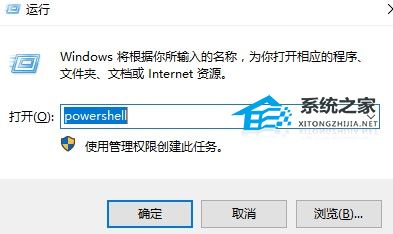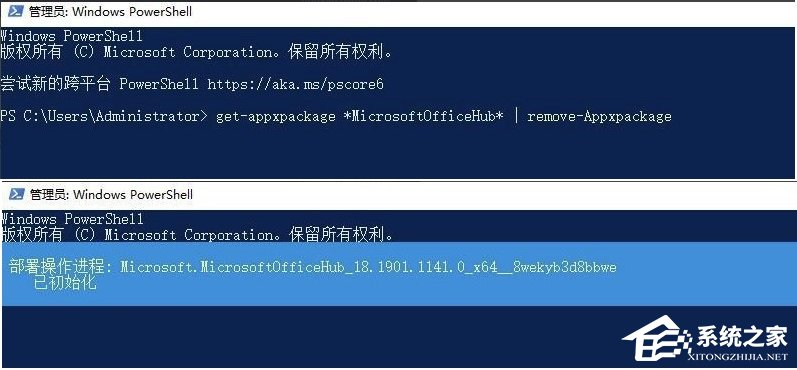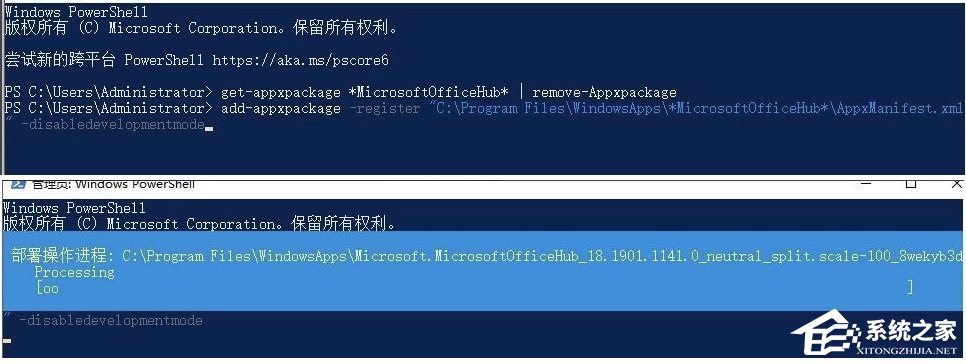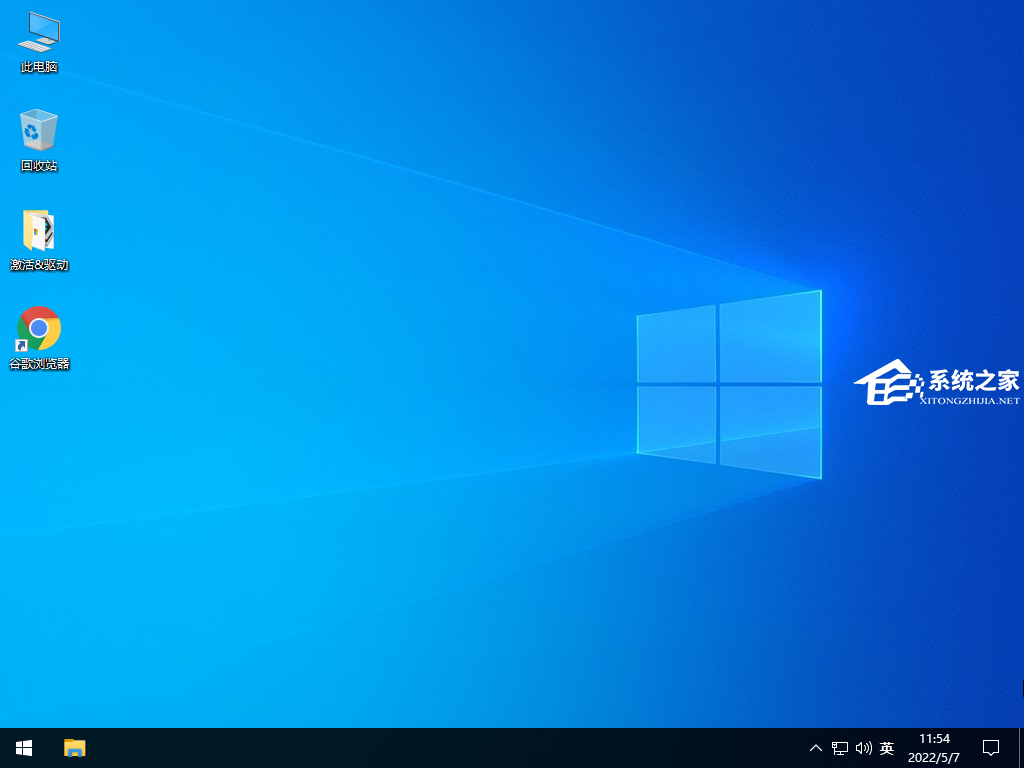Win10系统开机后出现“Win32Bridge.Server.exe参数错误”怎么解决?
近期有Win10用户反馈,自己的电脑在开机后出现“Win32Bridge.Server.exe参数错误”的情况, 自己不知道怎么解决,十分头疼,别着急,下面小编带来了详细的图文解决步骤,我们一起来操作一下吧,希望可以让你的电脑恢复正常。
具体的报错弹窗信息如下:
1. 按住键盘上【Windows+R】键,在显示的运行框中输入【powershell】,点击【确定】;
2. 然后在显示的【windows powershell】界面中输入【get-appxpackage *MicrosoftOfficeHub* | remove-Appxpackage】,然后回车,会进入部署操作进程,等待完成;
3. 如果要将刚刚的设置回复,那么就再次输入【add-appxpackage -register “C:Program FilesWindowsApps*MicrosoftOfficeHub* AppxManifest.xml” -disabledevelopmentmode】,然后敲回车等待部署完成,看能否回复正常。
如果解决无效,那么可以试试重装系统。
系统推荐一:Windows10 Ltsc2019精简版(长期服务版)【点击下载】
Windows10 Ltsc2019精简版是一款特殊的系统版本,该系统提供长期支持,系统的稳定性和可靠性更好,而且还去除一些不必要的组件和功能,体积更小、进程更少,系统安全稳定,使用非常流畅。如果您是企业或组织用户,并且对于长期稳定的操作系统环境有需求,可以考虑使用这款 LTSC 精简版。
系统推荐二:Win10 22H2 64位 官方专业版镜像【点击下载】
微软十一月向Win10 22H2用户发布了最新更新补丁KB5032189,用户通过补丁可以升级到最新的版本号19045.3693。此版本系统采用微软官方最新 Windows 10 22H2 19045.3693 64位 专业版离线制作,系统安全无毒,全新的优化方案让整个系统的使用流畅度得到提升。这个版本主要解决了Windows操作系统的安全问题,而且解决了可能影响 KB5031356的已知问题。系统安装完成自动激活,安装后系统分区占用 10 GB 左右。
系统推荐三:Windows10 64位纯净版ISO镜像【点击下载】
Windows10 64位纯净版ISO镜像是一款专门为需求纯净、稳定的Win10系统用户准备的,具有纯净、稳定、快速的特点,系统进行了多方面的精简优化,极大的减少了占用空间,使用起来更加流畅,低配置电脑都可以无忧运行,而且该系统没有任何广告弹窗,垃圾资讯,保证用户可以体验到纯净的操作感受。
以上就是系统之家小编为你带来的关于“Win10系统开机后出现“Win32Bridge.Server.exe参数错误”怎么解决?”的全部内容了,希望可以解决你的问题,感谢您的阅读,更多精彩内容请关注系统之家官网。
相关文章
- Win10蓝屏代码WHEA_UNCORRECTABLE_ERROR怎么解决?
- Win10怎么设置共享?
- Win10电脑怎么查看本机电脑显卡配置?
- Win10 inaccessible boot device无法进入系统怎么解决?
- Win10网络适配器没有wifi选项怎么办?
- Win10应用程序无法启动因为并行配置不正确怎么办?
- Win10系统Steam错误代码118是怎么回事?
- 你的Windows 10版本即将终止服务怎么办?
- win10原版和纯净版哪个好-win10原版和纯净版有什么区别
- Win10提示Windows无法访问指定设备、路径或文件怎么办?
- Win10电脑的微软商店不见了怎么办?
- Win10怎么设置开机自动启动程序?
- Win10电脑上的剪切板在哪里?
- Win10安全中心图标怎么关闭?
- Win10系统提示“无法登录到你的账户”怎么解决?
- Win10你的电脑遇到问题需要重新启动怎么办?
热门教程
win11关闭windows defender安全中心的四种方法
2Win11如何关闭Defender?Windows11彻底关闭Defender的3种方法
3win10不显示视频缩略图的两种解决方法
4win10关闭许可证即将过期窗口的方法
5win11任务栏怎么显示网速?win11任务栏显示实时网速的方法
6win11怎么切换桌面?win11切换桌面的四种方法
7win11忘记pin无法开机的三种最简单办法
8Win11移动热点不能用怎么办?移动热点不工作怎么办?
9安装NET3.5提示0x800f0950失败解决方法
10Win11如何打开预览窗格?Win11显示预览窗格的方法
装机必备 更多+
重装教程
大家都在看